Pehea e hoʻouka ai i ka Google Play Store ma Windows 11
Ke hopu nei ʻo Windows 11 i ka manaʻo o nā mea hoʻohana macOS me kāna ʻōlelo hoʻolālā hou a me ka manaʻo maikaʻi. Akā ʻaʻole ia e pili ana i ka aesthetics o Microsoft, e hoʻomaka me Windows 11, hiki iā ʻoe E holo i nā polokalamu Android ma Windows 11 kūloko.
ʻOiai ʻo ka hale kūʻai wale nō e hiki ai iā ʻoe ke hoʻoiho i nā polokalamu Android ma ka Windows 11 ʻo ia ka Amazon App Store, akā inā ʻaʻole ʻoe e hilahila e pili ana i ka tweaking mea liʻiliʻi ma ke kamepiula, hiki iā ʻoe ke hoʻoiho i ka Google Play Store a hauʻoli i ka papa inoa o nā miliona o nā polokalamu. ma kou makemake.
Mahalo nui i kahi mea hoʻomohala ʻaoʻao ʻekolu, ADdeltaX , e kukulu i mea paahana WSAGAScript E hoʻouka i ka Google Play Store ma kekahi kamepiula e holo ana Windows 11.
E hoʻomākaukau i kāu Windows 11 PC no Google Play Store
Ma mua o hiki iā ʻoe ke hoʻokomo i ka Play Store, pono ʻoe e ʻae i nā hiʻohiʻona "Windows Subsystem for Linux (WSL)" a me "Virtual Machine Platform" ma kāu kelepona.
No ka hana ʻana i kēia, e hele i ka app Settings mai ka papa kuhikuhi Start ma kāu kamepiula a i ʻole ke kaomi ʻana i nā kī ʻelua ʻO Palani+ i hui pu ma ka papa keyboard.
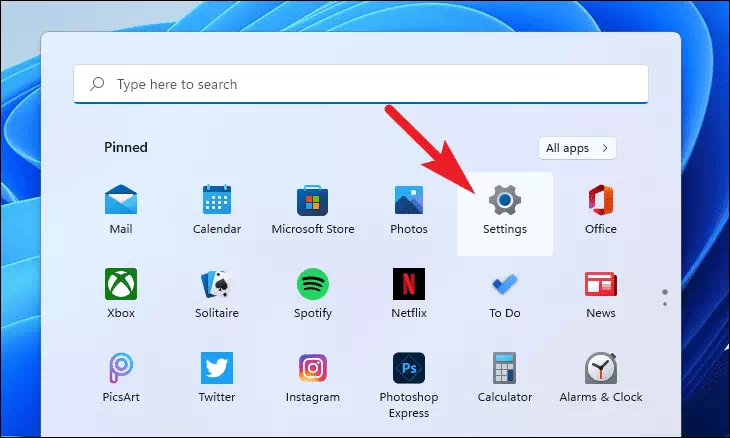
A laila, kaomi i ka ʻaoʻao Applications aia ma ka ʻaoʻao hema o ka puka aniani.
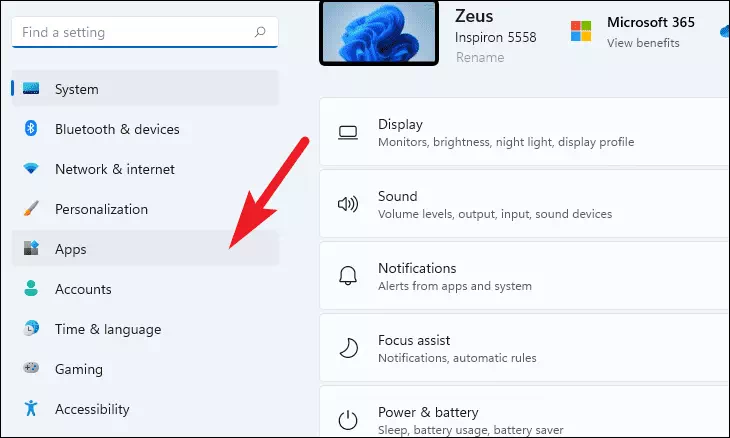
A laila, kaomi i ka papa koho koho mai ka ʻaoʻao hema o nā ʻōkuhi Apps.
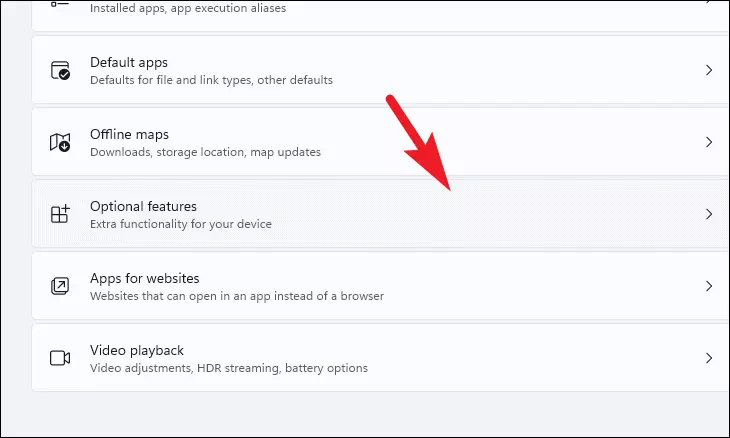
A laila, e kaomi i lalo e ʻimi i ka ʻāpana pili pili a kaomi ma ka ʻaoʻao ʻoi aku ka Windows Features panel. E wehe ana kēia i kahi puka aniani ma kāu pale.
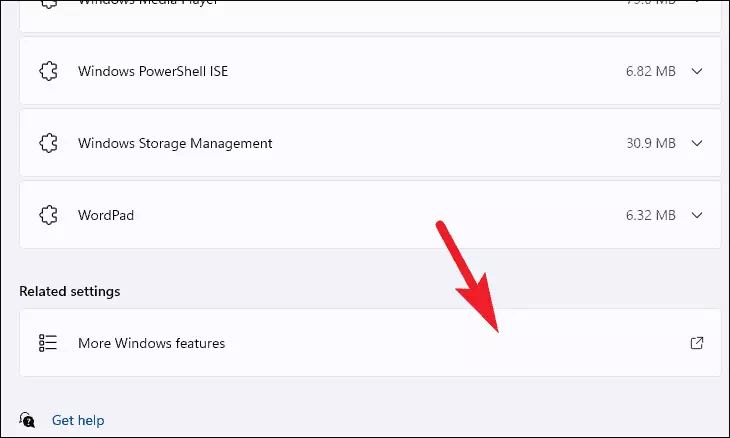
Mai ka Windows Features window, e kaomi i lalo a koho i ke koho "Windows Subsystem for Linux" a kaomi i ka pahu pahu ma mua o ia e koho ai.
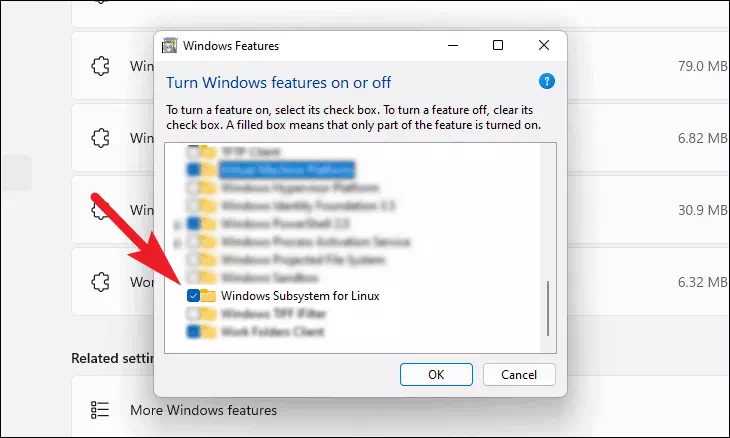
A laila, koho i ka koho "Virtual Machine Platform" ma ka puka aniani like a kaomi i ka pahu pahu ma mua o ke koho e koho ai. A laila kaomi i ka pihi OK e hoʻokomo i kēia mau hiʻohiʻona ʻelua ma kāu ʻōnaehana.
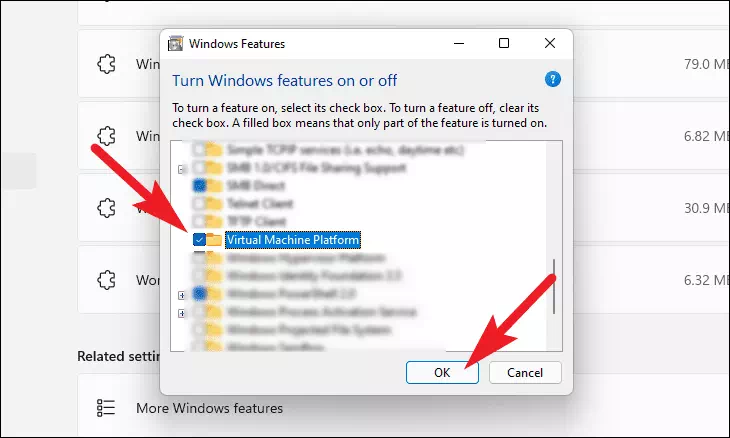
Hiki paha i ka Windows ke hoʻokomo i kēia mau hiʻohiʻona ma kāu kamepiula. E ʻoluʻolu e kali, ʻoiai ke holo nei ke kaʻina hana ma hope.
Ke hoʻokomo ʻia nā hiʻohiʻona, wehe i ka hale kūʻai Microsoft ma kāu kamepiula mai ka ʻāpana i hoʻokomo ʻia o ka papa kuhikuhi hoʻomaka a i ʻole ma ka ʻimi ʻana iā lākou ma Windows Search.
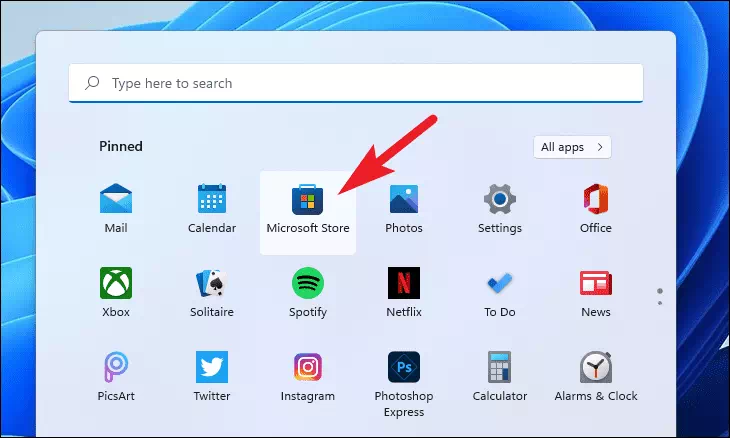
Ma ka pukaaniani Microsoft Store, kaomi i ka pahu huli ma ka piko o ka puka aniani, e ʻano Ubuntu , a kaomi komo.
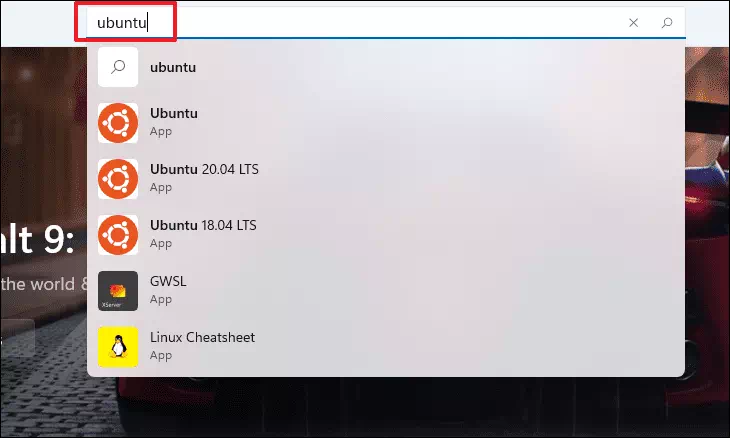
A laila, kaomi i ka pihi Loaʻa ma ka papa ʻo Ubuntu mai nā hopena hulina e hoʻokomo iā ia ma kāu ʻōnaehana.
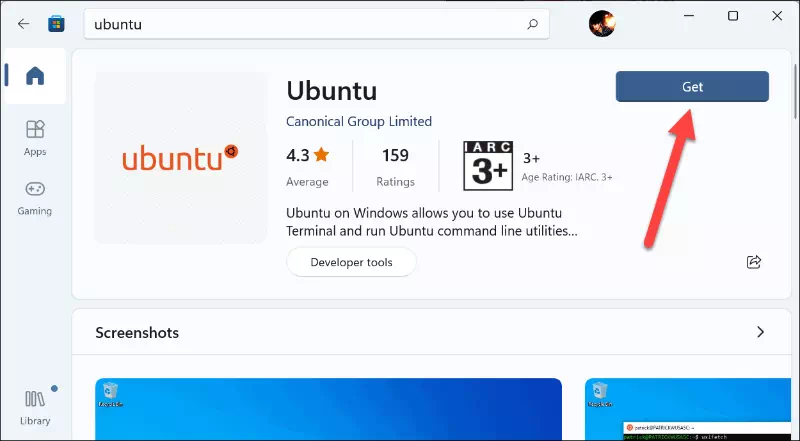
Pono paha ʻoe e hoʻomaka hou i kāu kamepiula ke kau ʻia nā hiʻohiʻona a pau e ʻae i ka hoʻololi ʻana. E hana i kēia mai ka papa hoʻomaka ma ke kaomi ʻana i ka ikona Power a koho i ka koho Hoʻomaka hou.
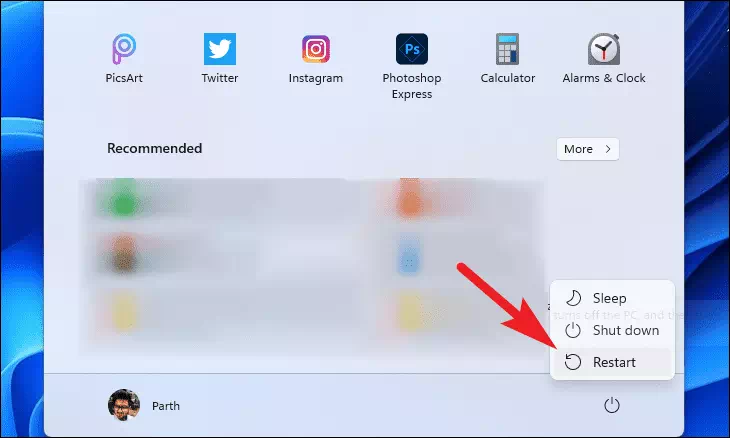
E hoʻouka lima i ka Google Play Store me ka Windows subsystem no Android
ʻO ka "Windows Subsystem for Android" kahi papa i hana ʻia me ka Linux kernel a me ka Android OS e hiki ai i kāu kelepona ke holo i nā noi Android a he mea nui ia no ka hana ʻana.
Eia naʻe, no ka mea e hoʻololi ana mākou i ka Windows subsystem o Android e hoʻokipa a holo i ka Google Play Store. Pono e loaʻa iā ʻoe kahi mea hoʻonoho ʻokoʻa no ka pūʻolo.
E hoʻouka i ka Google Play Store me Linux PowerShell
ʻAʻole maʻalahi ka hoʻokomo ʻana i ka Google Play Store ma kāu ʻōnaehana. Akā naʻe, ʻaʻole paʻakikī; E hahai wale i nā ʻanuʻu e kū nei a ma mua o kou ʻike ʻana, e hoʻokomo ʻia ka Google Play Store ma kāu ʻōnaehana.
ʻO ka mea mua, e hele i ka papa kuhikuhi i loaʻa i ka WSA (Windows Subsystem for Android) package installer (msixbundle) āu i hoʻoiho ai mai ka loulou i luna ma ka ʻāpana Prerequisites.
Ma hope o kēlā, kaomi ʻākau ma luna .msixfaila, e kau ma luna o ke koho "Open With" a koho i ka waihona o ka faila i kau ʻia ma kāu kamepiula mai ka papa inoa.
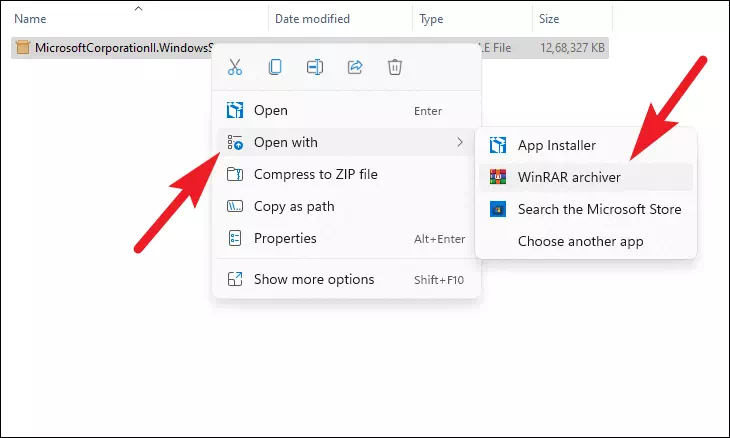
Ano, huli .msixka pūʻolo mai ka papa inoa a kaomi pālua iā ia e wehe ai. A laila, koho i nā faila a pau ma ke kaomi ʻana i ka pōkole Ctrl+ AE kope iā ia ma ke kaomi ʻana i ka pōkole Ctrl+ Cma ka pōkole keyboard.
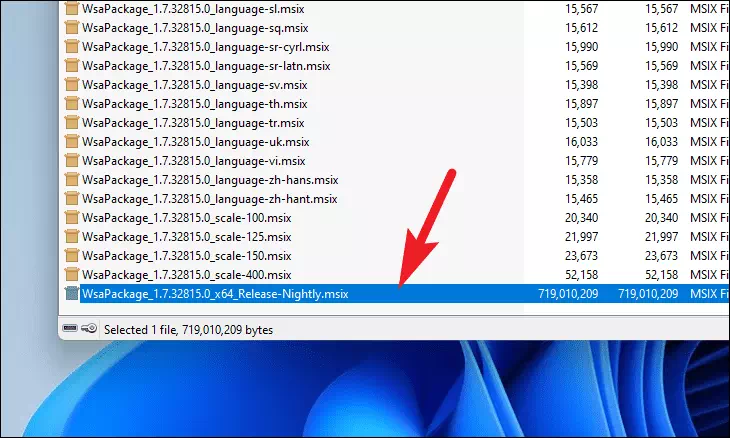
A laila, e hele i kāu kaʻa hoʻonohonoho Windows (C Drive i ka nui o nā hihia). E hana i kahi waihona hou a hoʻopaʻa inoa ويندوز Subsystem for أندرويد. A laila, hoʻopili i nā faila a pau i kope ʻia mai ka pūʻolo msix i kēia waihona ma ke kaomi ʻana i ka pōkole Ctrl+ Vma ka pōkole keyboard.
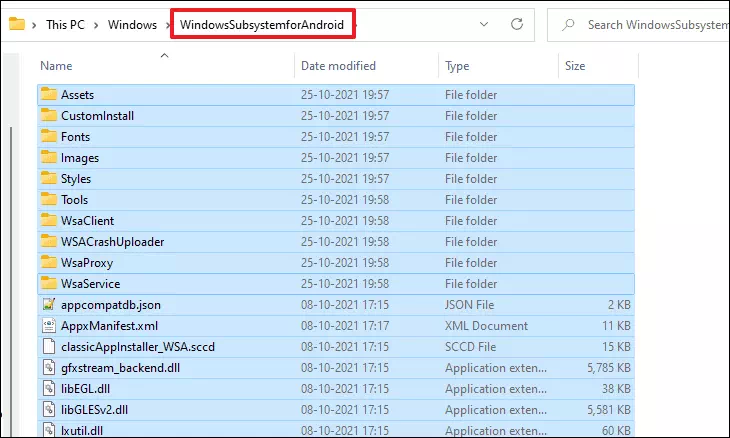
Ke kope ʻia nā faila, ʻimi a holoi AppxBlockMap.xml، AppxSignature.p7x، [Content_Types].xmlو AppxMetadataLoaʻa ka waihona o nā faila a me nā waihona. E ʻike ʻia kahi ʻōkuhi ma kāu pale e hōʻoia i ka hana holoi ʻana, kaomi ma ke pihi "Yes" e hoʻomau.
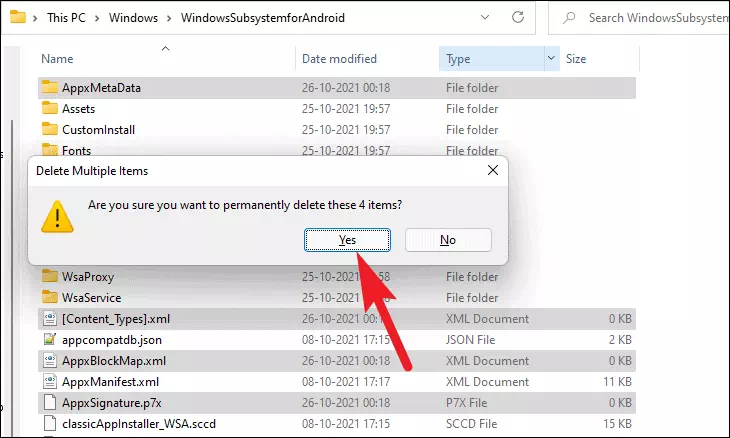
I kēia manawa, e hele i ka waihona Github github.com/ADeltaX me ka hoʻohana ʻana i kāu polokalamu kele punahele. A laila kaomi i ka pihi Icon a koho i ka koho Download Zip File.
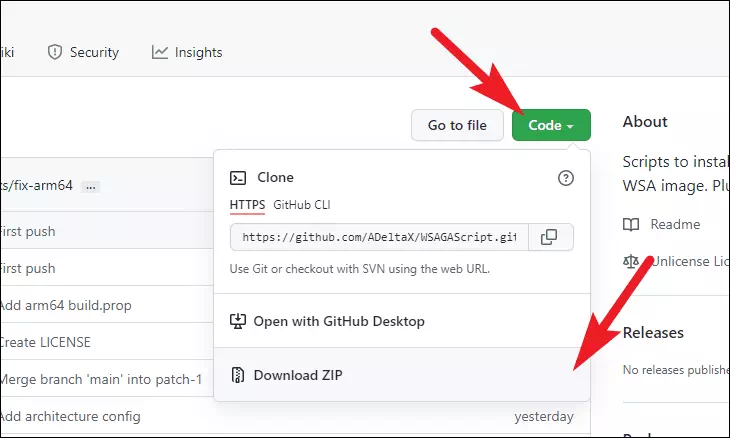
Ke hoʻoiho ʻia, e hele i ka papa kuhikuhi Downloads a huli WSAGAScript-main.zipwaihona. A laila, kaomi pālua i ka faila e wehe ai.
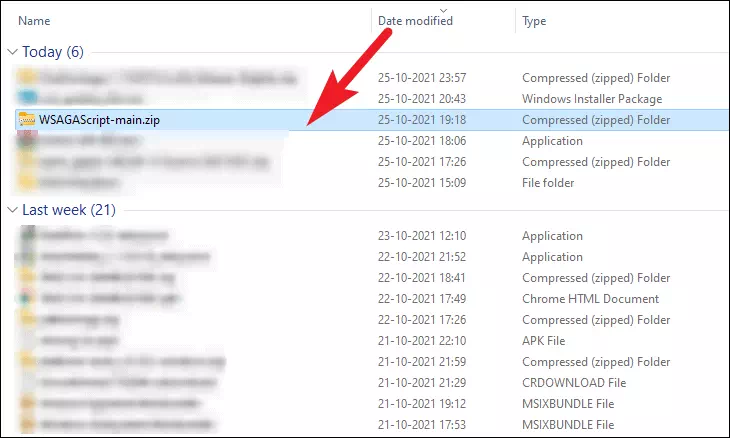
A laila, koho i nā faila a me nā waihona i loko o ka zip ma ke kaomi ʻana i ka pōkole Ctrl+ AA laila kope iā ia ma ke kaomi ʻana i ka pōkole Ctrl+ Cma ka pōkole keyboard.
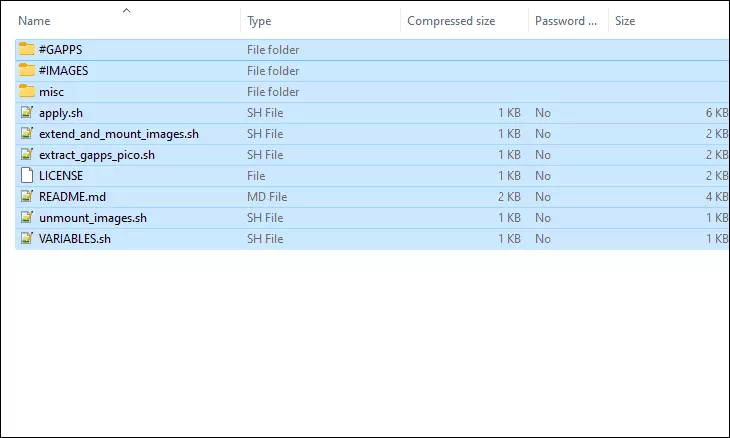
I kēia manawa, e hoʻi i kāu kaʻa hoʻonohonoho Windows (ʻo ka C drive i ka nui o nā hihia). Eia hou, e hana i kahi waihona hou a inoa iā ia GAppsWSA. A laila hoʻopili i nā faila i kope ʻia i loko o kēia waihona hou.
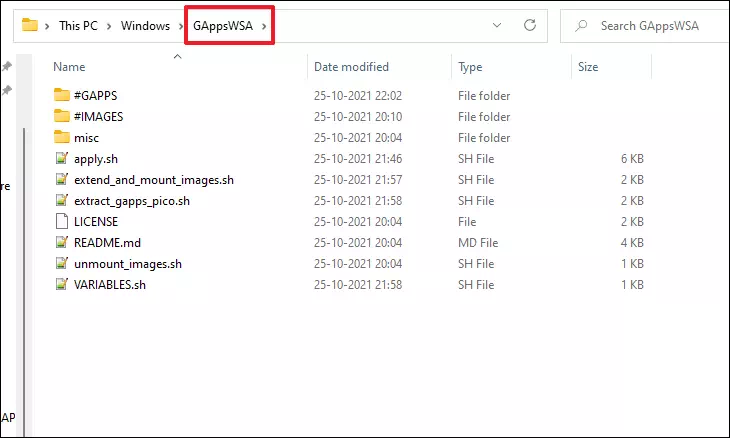
A laila, e poʻo i ka Windows Subsystem no ka papa kuhikuhi Android āu i hana ai ma mua a koho vendor.img، system.imgو system_ext.img، product.imga me nā faila. A laila kope iā ia ma ke kaomi ʻana i ka pōkole Ctrl+ Cma kāu kamepiula.
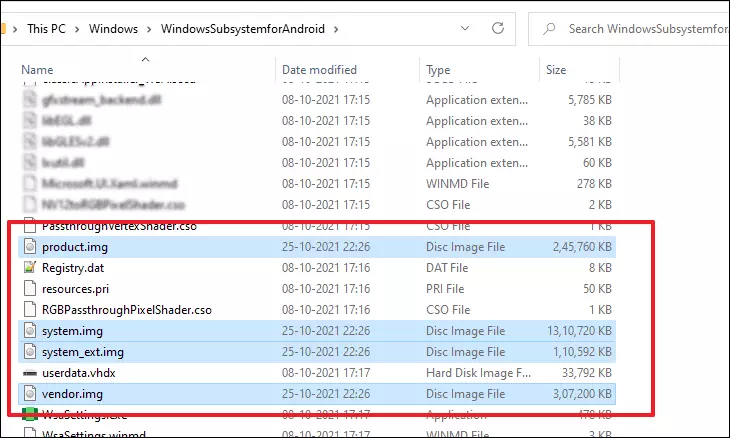
A laila, e poʻo i ka papa kuhikuhi "GAppsWSA" āu i hana ai a wehe i ka waihona "#IMAGES" ma ke kaomi pālua ʻana.
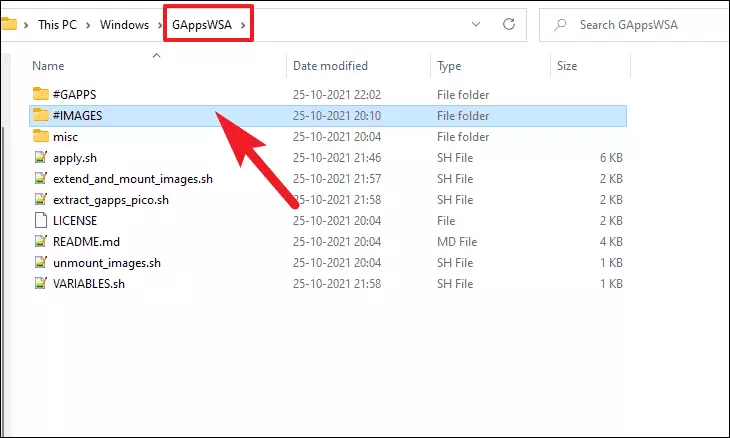
I kēia manawa, hoʻopili i nā faila i kope ʻia i loko o kēia papa kuhikuhi.
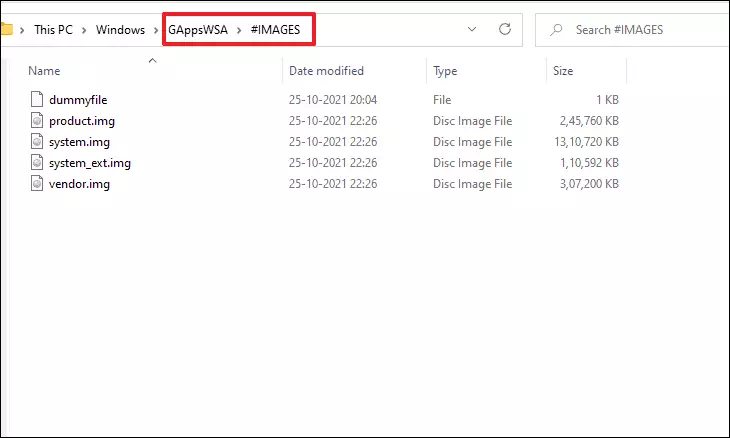
A laila e hele i ka papa kuhikuhi i loaʻa i ka faila zip Gapps a koho iā ia. A laila, kope i ka faile zip ma ke kaomi ʻana i ka Pōkole Ctrl+ Cma kāu kamepiula.
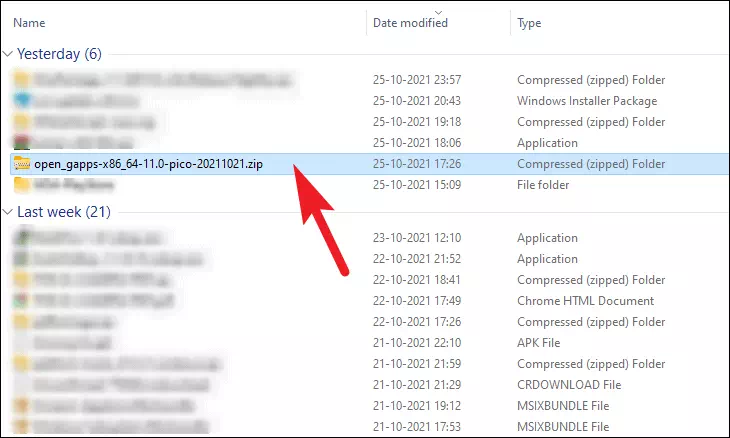
E hoʻi i ka papa kuhikuhi "GAppsWSA" a wehe i ka waihona "#GAPPS". A laila hoʻopili i ka faila zip i kope ʻia i loko o kēia papa kuhikuhi.
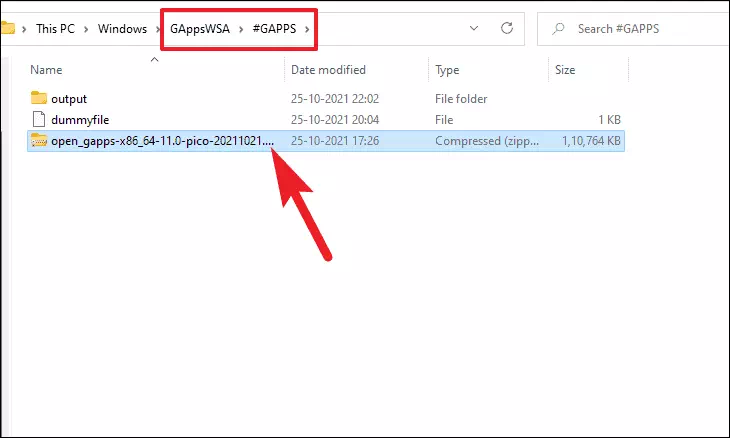
A laila, e hoʻi i ka papa kuhikuhi "GAppsWSA", a paʻi bashpahu helu ma ka puka aniani a kaomi komoWehe i ka puka makani WSL i hoʻonohonoho ʻia i ka papa kuhikuhi o kēia manawa.
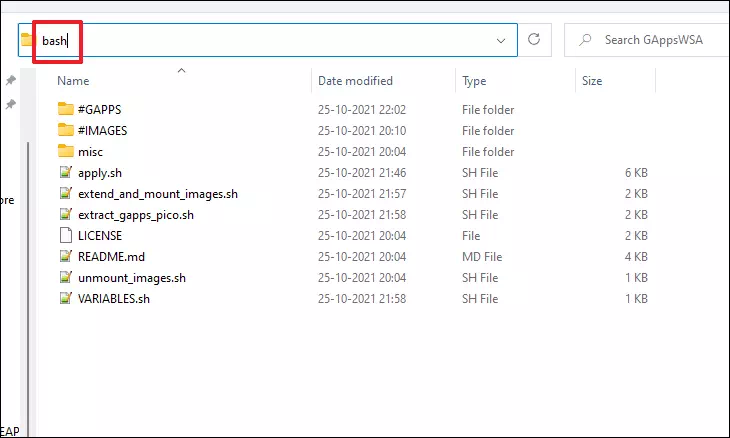
I kēia manawa, ma ka puka makani WSL, e hoʻopuka i kēia kauoha a paʻi komoma ka papa keyboard. E noi paha ka ʻōnaehana iā ʻoe no ka ʻae ʻana e hoʻoiho, kaomi Yukali aku.
apt install lzip unzip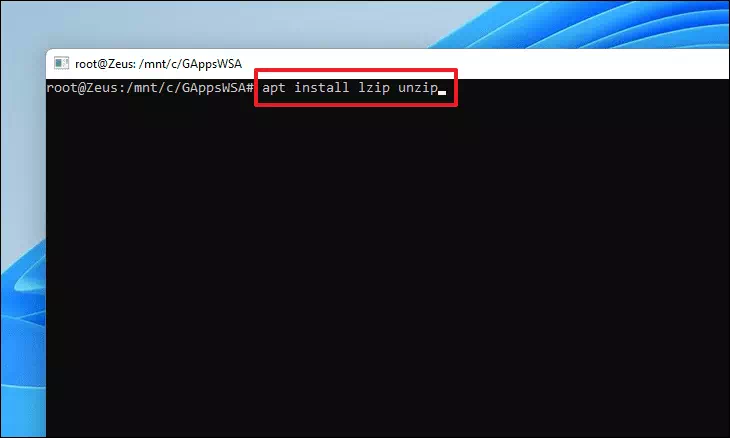
A laila, e hoʻokomo i ka mea hoʻololi dos2unix ma WSL ma ka hoʻopuka ʻana i kēia kauoha.
apt install dos2unix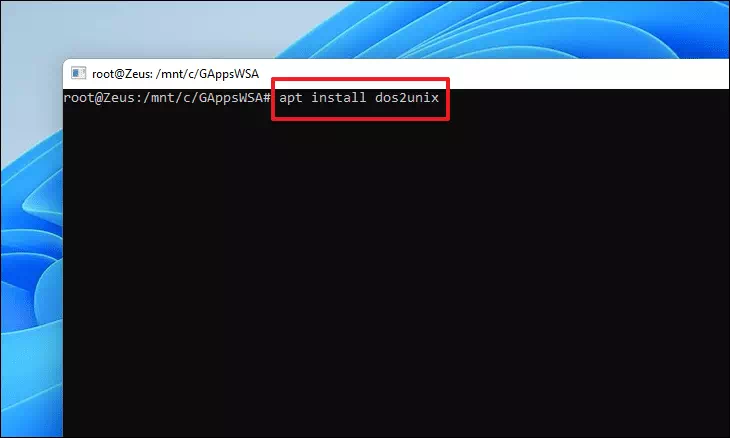
Inā hōʻike ka puka makani WSL i ka hewa "ʻAʻole hiki ke loaʻa i ka pūʻolo dos2unix", e hoʻopuka i kēia mau kauoha i kēlā me kēia e hoʻoponopono i ka hewa.
apt-get updateapt-get install dos2unix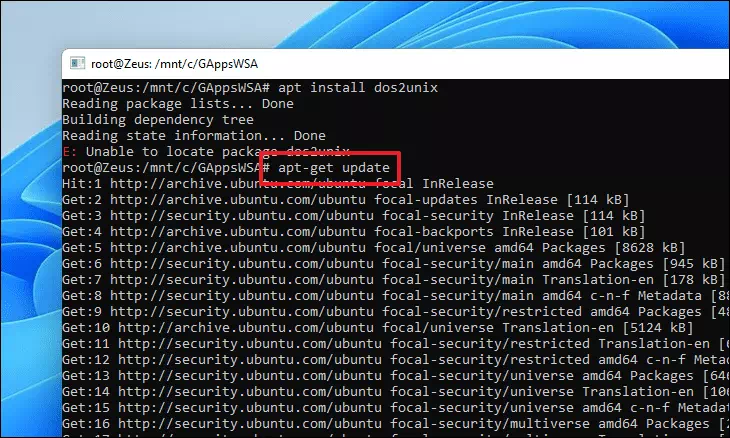
I kēia manawa pono ʻoe e hoʻololi i kekahi mau faila, ʻano a kope a hoʻopili i kēia mau kauoha i kēlā me kēia a kaomi komoe hoʻokō pakahi.
dos2unix ./apply.shdos2unix ./extend_and_mount_images.sh
dos2unix ./extract_gapps_pico.shdos2unix ./unmount_images.shdos2unix ./VARIABLES.sh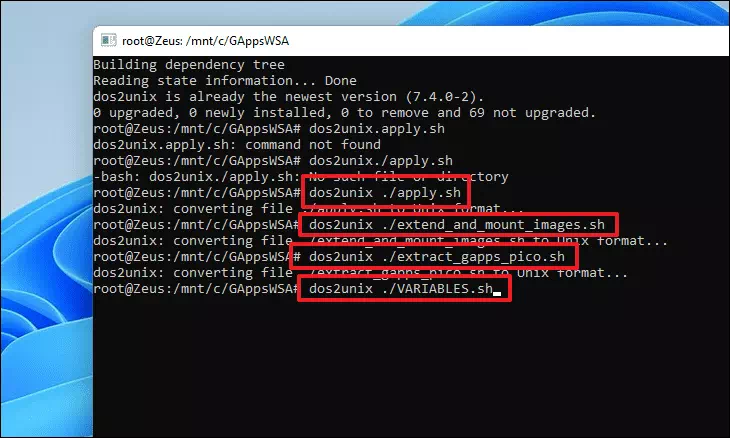
Ke hoʻololi ʻia nā faila, e hoʻopuka i kēia kauoha e hoʻomaka e hoʻokomo i ka pūʻolo Google Apps ma kāu ʻōnaehana.
./extract_gapps_pico.sh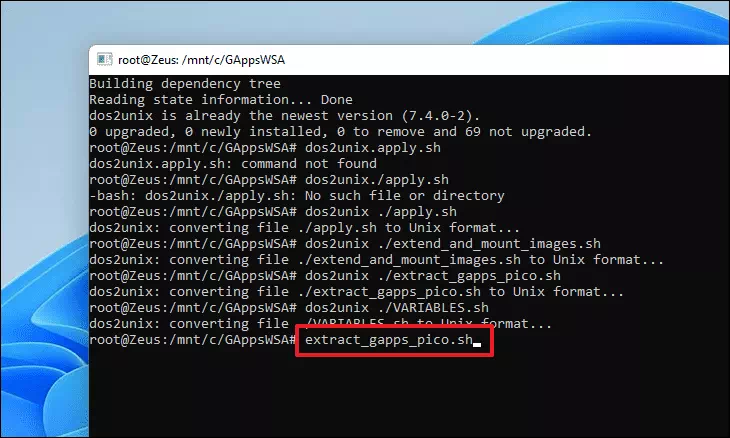
Hoʻokahi, hoʻopuka i kēia kauoha e kau i nā kiʻi.
./extend_and_mount_images.sh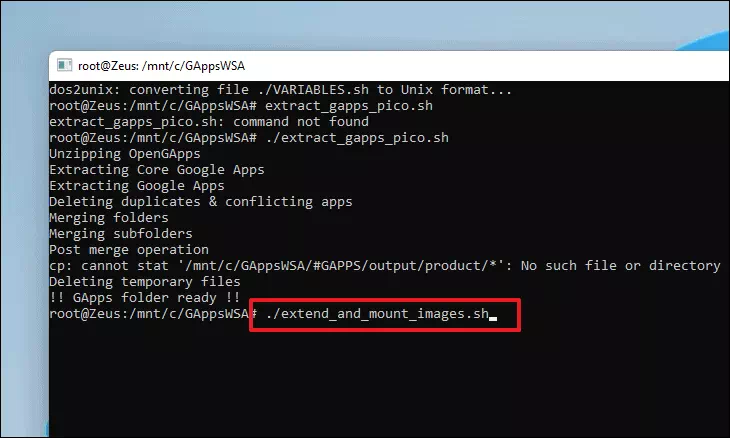
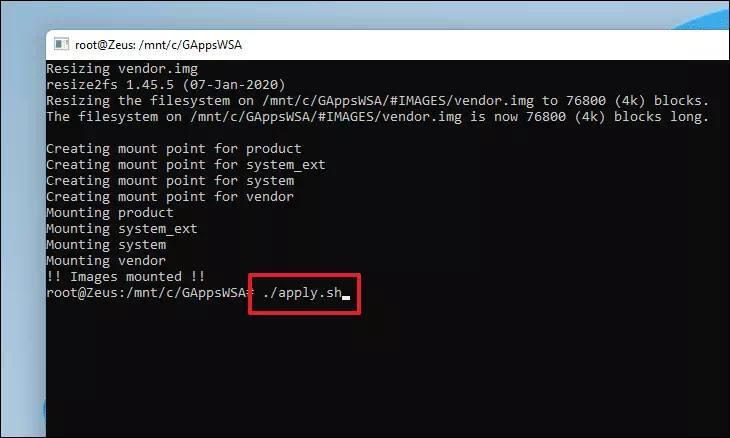
Ke kau ʻia nā kiʻi, e hoʻopuka i ke kauoha ma lalo nei a kaomi komo.
./apply.sh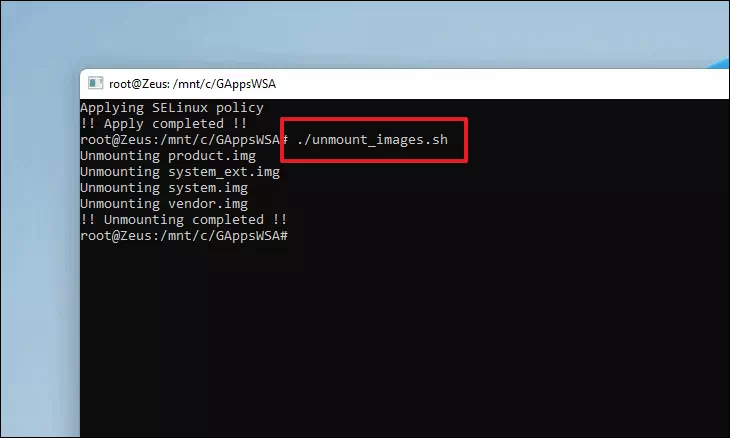
Ma hope o kēlā, wehe i nā kiʻi āpau a mākou i kau ai ma mua ma ka hoʻopuka ʻana i kēia kauoha.
./unmount_images.sh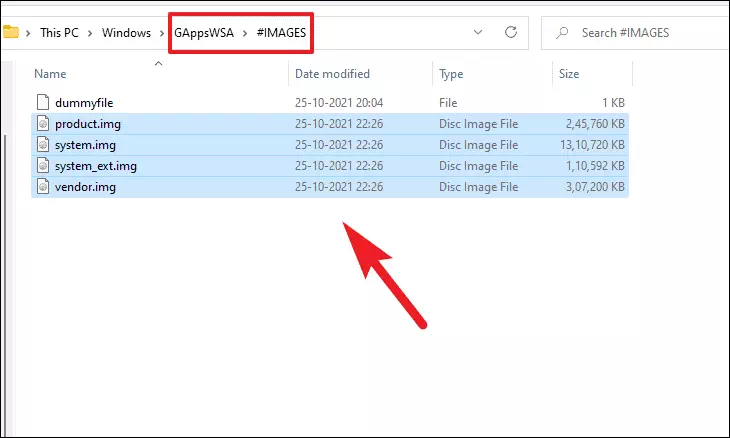
Ke wehe pono ʻia nā kiʻi, e hele i ka waihona "#IMAGES" aia ma lalo o ka papa kuhikuhi "GAppsWSA" i kāu kaʻa hoʻonohonoho Windows (ʻo ka C drive paha), a kope i nā faila āpau ma ke kaomi mua ʻana. Ctrl+ AE koho i nā faila a pau Ctrl+ CE kope i nā faila i koho ʻia.
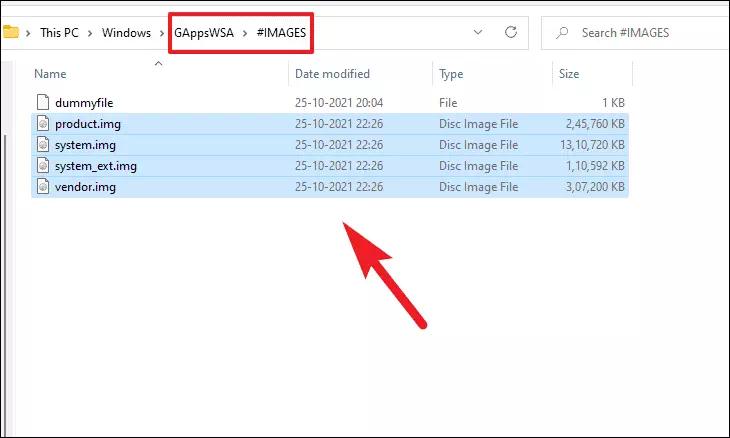
A laila, e poʻo i ka Windows Subsystem no ka papa kuhikuhi Android āu i hana ai ma mua o ka hoʻonohonoho hoʻonohonoho Windows a hoʻopili i nā faila ma ke kaomi ʻana i ka pōkole. Ctrl+ V. Hiki ke ʻike ʻia kahi ʻōkuhi Windows e aʻo aku aia nā faila like i loko o ka papa kuhikuhi. E koho i ke koho "Hoʻololi i nā faila" e hoʻomau.
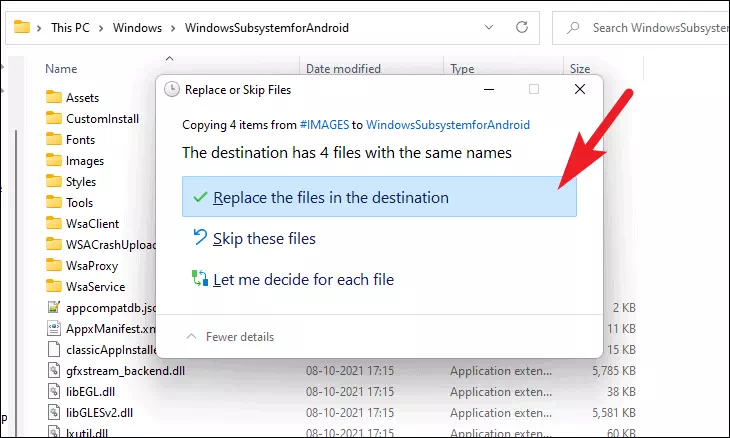
A laila e hele i ka waihona "misc" ma lalo o ka papa kuhikuhi "GAppsWSA" a kope i ka faila "kernel" i loaʻa i ka waihona ma ke kaomi mua ʻana iā ia a kaomi i ka pōkole. Ctrl+ C.
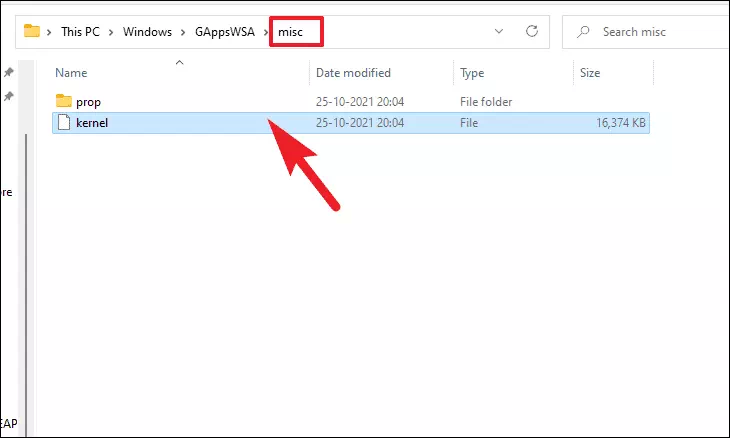
I kēia manawa, e hele i ka papa kuhikuhi 'Windows Subsystem for Android' a kaomi pālua i ka waihona 'Tools' e wehe ai.
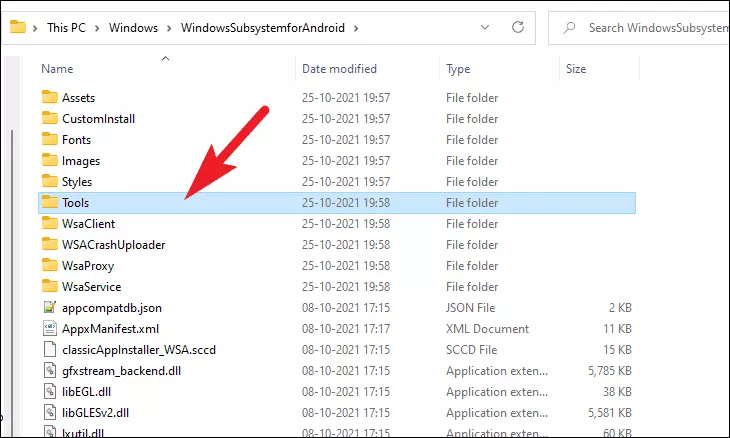
A laila, inoa hou i ka faila kernel o kēia manawa kernel_bakE mālama iā ia ma ke ʻano he hoʻihoʻi inā hele hewa kekahi mea. A laila hoʻopili i ka faila "kernel" i kope ʻia mai ka waihona mua ma ke kaomi ʻana i ka pōkole Ctrl+ V.
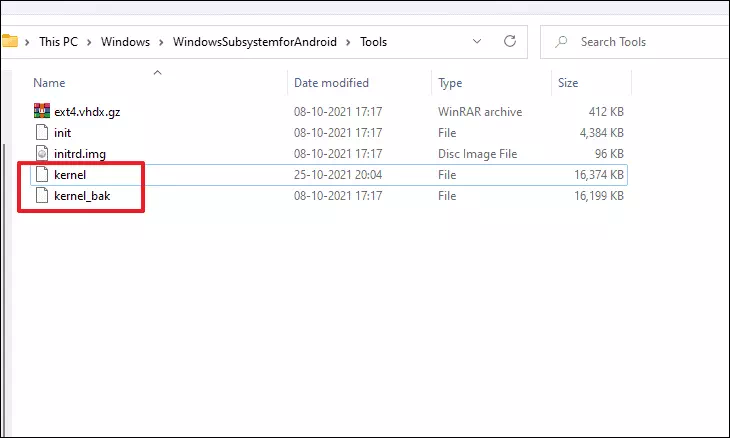
A laila, e poʻo i ka Start Menu a kaomi i ka pihi All Apps aia ma ka ʻaoʻao ʻākau kiʻekiʻe.
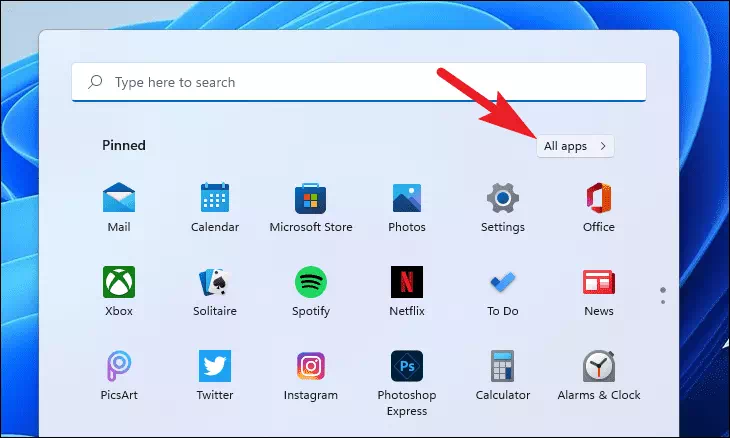
I kēia manawa, e kaomi i lalo e ʻimi a kaomi pololei ma ka ʻaoʻao ʻo Windows Terminal a koho E holo ma ke ʻano he luna koho mai ka papa kuhikuhi.
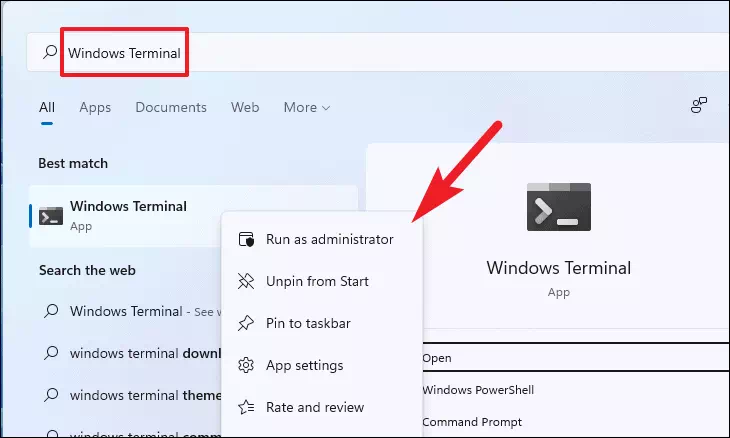
Ma hope o kēlā, ʻike ʻia kahi puka UAC (User Account Control) ma kāu pale. Kaomi i ke pihi ʻAe e hoʻomau.
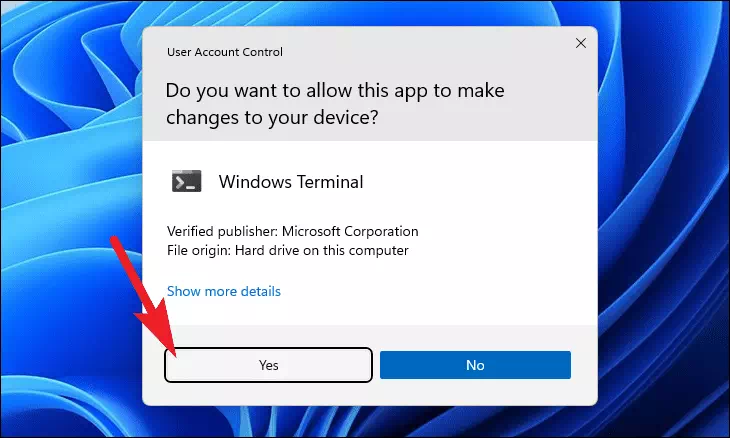
Ma ka puka makani Terminal, e hoʻokomo iā ʻoe i ka pā Windows PowerShell a hoʻopuka i kēia kauoha.
Hoʻohui-AppxPackage -Kakau inoa C:\WindowsSubsystemforAndroid\AppxManifest.xml
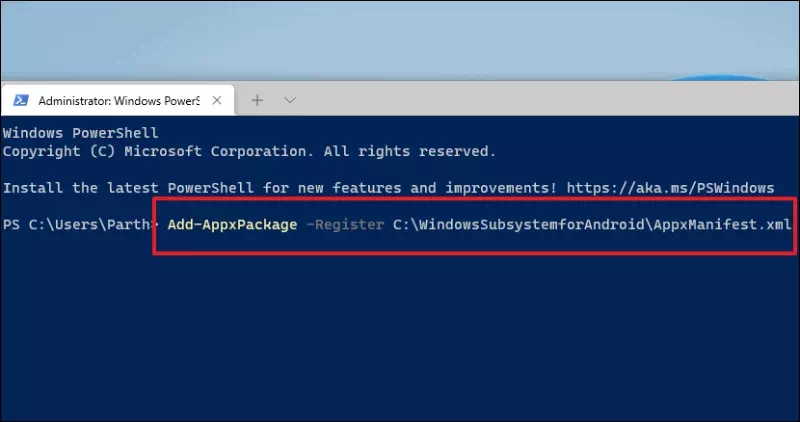
E hoʻokomo ʻo PowerShell i ka pūʻolo ma kāu ʻōnaehana, e kali me ka hoʻomanawanui no ke kaʻina hana.
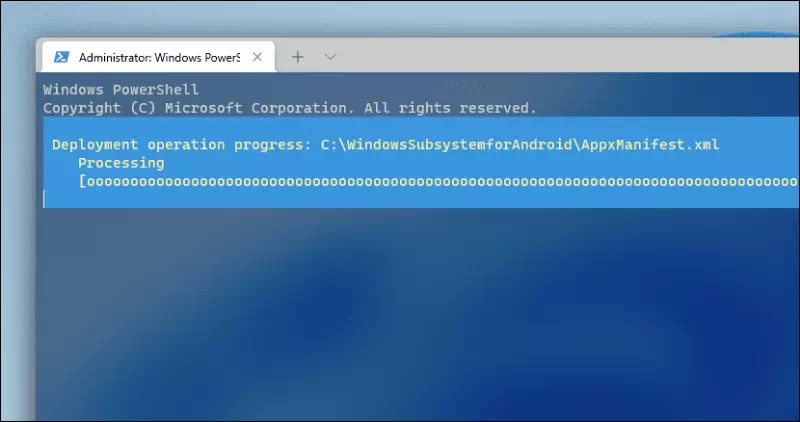
ʻO ka mea hope loa, wehe i ka papa hoʻomaka a kaomi i ka "Windows Subsystem for Android" app aia ma lalo o ka ʻāpana "Manaʻo".
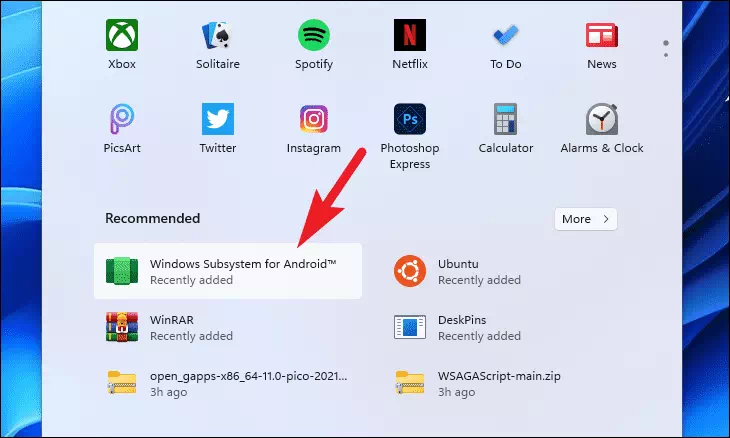
Mai ka puka makani WSA, e huli i ka pahu Developer Options a hoʻololi i ka hoʻololi e pili ana i ke kūlana On.
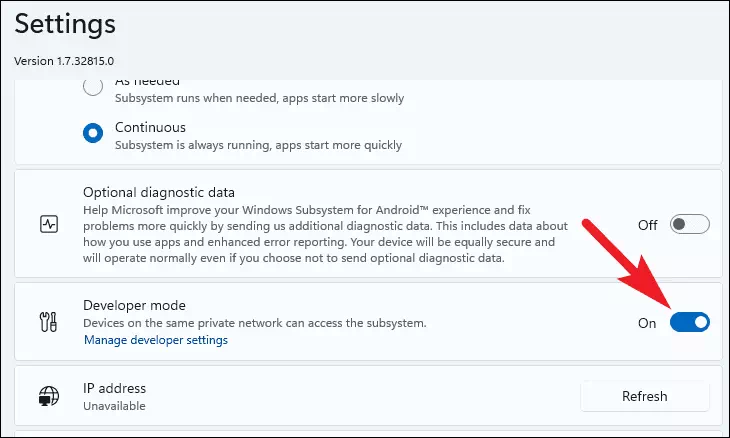
A laila, kaomi i ke koho Files e hoʻomaka i ka ʻōnaehana hana Android a hoʻomaka pū i ka Play Store ma kāu Windows 11 PC.
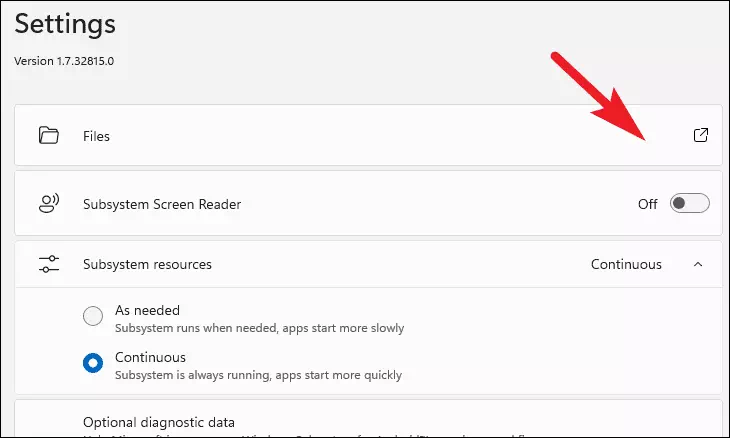
Hiki ke ʻike ʻia kahi ʻikepili diagnostic koho ma ka ʻaoʻao, kaomi e holoi i ka pahu pahu ma mua o Share my diagnostic data a laila kaomi i ke pihi Continue.
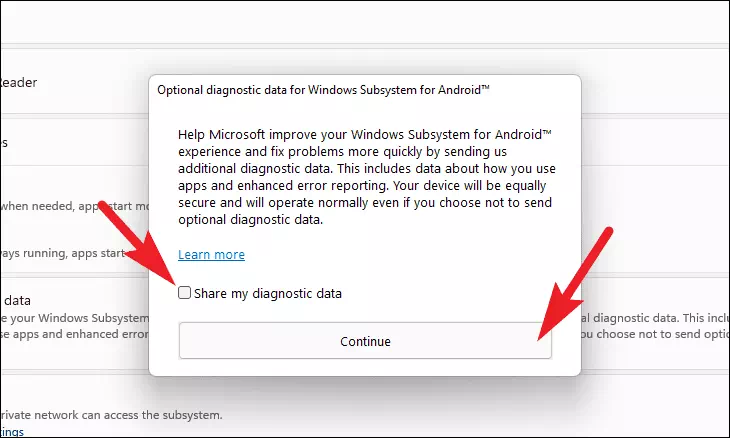
ʻO ka hope, e komo i ka Play Store ma kāu PC, e poʻo i ka Menu hoʻomaka, a ʻano Play StoreA kaomi ma ka "Play Store" app mai nā hualoaʻa e hoʻomaka ai.
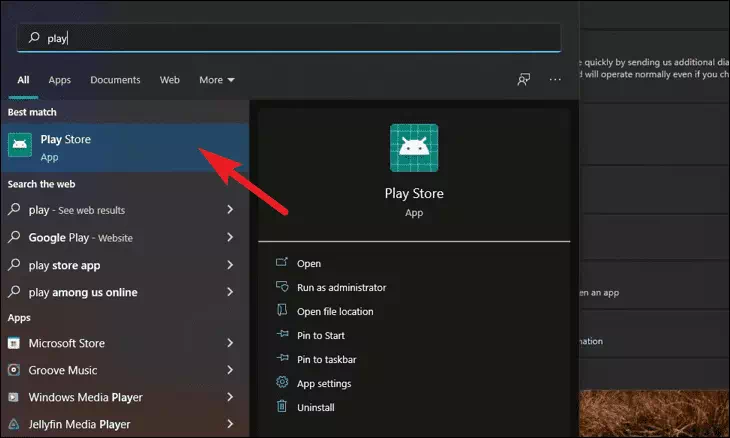
A laila, kaomi i ka pihi Sign In mai ka pukaaniani Play Store a hoʻohana i kāu hōʻoia moʻokāki Google e kau inoa.
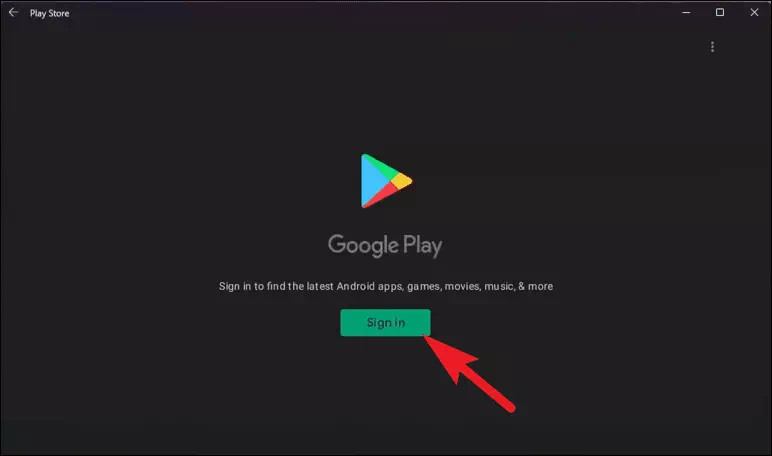
Ke komo ʻoe i loko o ka Google Play Store, hiki iā ʻoe ke hoʻoiho a hoʻokomo i nā polokalamu āpau mai ka Play Store a i kāu Windows 11 PC.








E ʻoluʻolu e hoʻohuli
Khouba, mahalo iā ʻoe, Hashdar, Amroz, ʻaʻole like me Ha Ra Apolod, Joachim Kurd